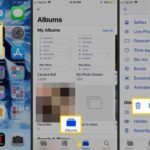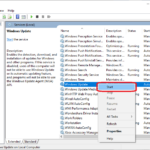Cara mematikan safe mode windows 10 – Pernahkah Anda terjebak dalam Safe Mode Windows 10 dan ingin kembali ke mode normal? Safe Mode adalah fitur penting yang membantu Anda memecahkan masalah pada Windows, namun terkadang bisa menjadi kendala jika Anda ingin kembali ke penggunaan normal. Jangan khawatir, menonaktifkan Safe Mode sebenarnya mudah dilakukan, dan artikel ini akan memandu Anda melalui prosesnya dengan langkah-langkah yang jelas dan mudah dipahami.
Artikel ini akan membahas apa itu Safe Mode, tujuannya, dan bagaimana cara mematikannya dengan tiga metode berbeda. Kami juga akan memberikan tips tambahan untuk menyelesaikan masalah yang mungkin Anda alami dan cara mencegah Safe Mode aktif secara tidak sengaja.
Memahami Safe Mode Windows 10
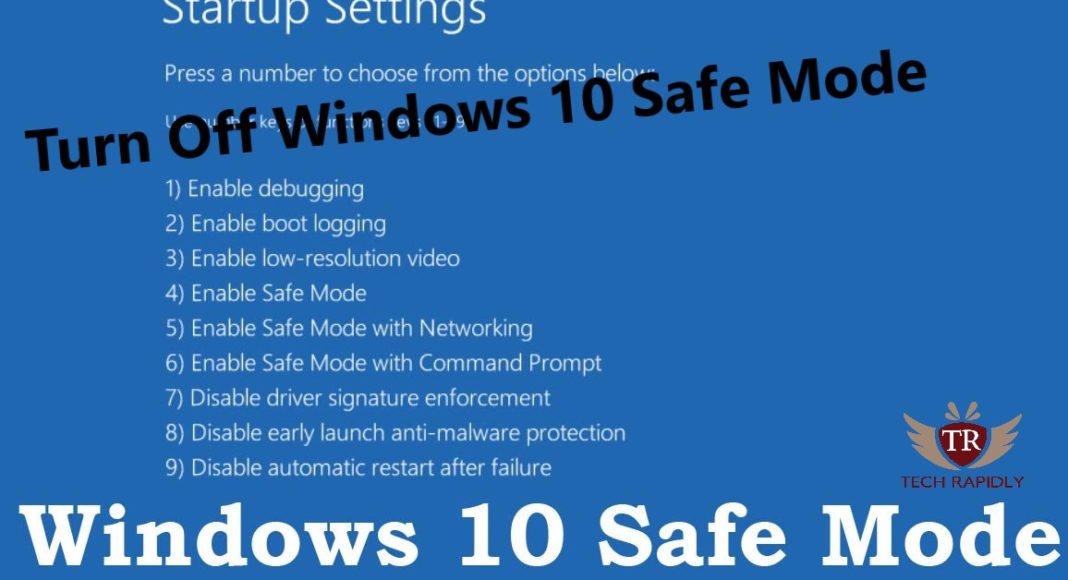
Safe Mode adalah keadaan khusus pada Windows 10 yang memungkinkan komputer Anda untuk memulai dengan sejumlah kecil program dan driver yang diperlukan. Ini sangat berguna untuk memecahkan masalah atau memperbaiki masalah yang mungkin terjadi saat Windows 10 dijalankan dalam mode normal. Safe Mode dirancang untuk membantu Anda mengidentifikasi dan mengatasi masalah yang muncul ketika Windows 10 dijalankan dalam mode normal.
Tujuan Utama Safe Mode Windows 10
Tujuan utama Safe Mode adalah untuk membantu Anda menyelesaikan masalah yang muncul ketika Windows 10 dijalankan dalam mode normal. Dengan hanya menjalankan program dan driver yang diperlukan, Safe Mode dapat membantu Anda mengidentifikasi sumber masalah dengan cara yang lebih terisolasi.
Contoh Skenario Safe Mode Bermanfaat
Safe Mode dapat sangat bermanfaat dalam berbagai situasi. Misalnya, jika Anda mengalami masalah seperti:
- Komputer Anda berjalan lambat atau sering mogok.
- Anda tidak dapat mengakses desktop Windows Anda.
- Anda mengalami masalah dengan program atau driver tertentu.
- Anda ingin menghapus atau menginstal ulang program yang bermasalah.
- Anda ingin memindai komputer Anda untuk malware.
Perbandingan Mode Normal Windows 10 dengan Safe Mode
| Mode | Fitur |
|---|---|
| Mode Normal | Menjalankan semua program dan driver yang diinstal pada komputer Anda. |
| Safe Mode | Hanya menjalankan program dan driver yang diperlukan untuk menjalankan Windows 10. |
Cara Mematikan Safe Mode Windows 10
Safe Mode adalah fitur Windows yang memungkinkan komputer Anda untuk boot dengan hanya driver dan layanan penting yang diperlukan. Fitur ini berguna untuk memecahkan masalah, seperti masalah perangkat keras atau perangkat lunak. Jika Anda sudah menyelesaikan masalah yang Anda hadapi, Anda mungkin ingin mematikan Safe Mode agar komputer Anda dapat berjalan dengan kinerja optimal.
Mematikan Safe Mode dengan Tombol F8
Anda dapat mematikan Safe Mode dengan menekan tombol F8 selama proses boot. Namun, metode ini tidak selalu berhasil, terutama pada versi Windows 10 terbaru. Jika metode ini tidak berhasil, Anda dapat mencoba metode lain yang dijelaskan di bawah.
- Nyalakan komputer Anda.
- Tekan tombol F8 berulang kali selama proses boot. Anda perlu menekan tombol ini sebelum logo Windows muncul.
- Pilih opsi “Start Windows Normally” dari menu Advanced Boot Options.
Mematikan Safe Mode dengan Menu Startup Settings
Jika Anda tidak dapat mematikan Safe Mode dengan menekan tombol F8, Anda dapat menggunakan menu Startup Settings. Menu ini dapat diakses melalui menu pengaturan Windows.
- Buka menu Start.
- Ketik “msconfig” di kotak pencarian dan tekan Enter.
- Pilih tab “Boot” di jendela System Configuration.
- Klik tombol “Advanced Options” di bawah bagian “Boot Options”.
- Hapus centang pada kotak “Safe Boot”.
- Klik “OK” pada semua jendela yang terbuka.
- Restart komputer Anda.
Mematikan Safe Mode dengan System Configuration
Metode lain untuk mematikan Safe Mode adalah dengan menggunakan System Configuration. Anda dapat mengaksesnya melalui menu Run.
- Tekan tombol Windows + R pada keyboard Anda.
- Ketik “msconfig” di kotak dialog Run dan tekan Enter.
- Pilih tab “Boot” di jendela System Configuration.
- Hapus centang pada kotak “Safe Boot”.
- Klik “Apply” dan “OK”.
- Restart komputer Anda.
Langkah-langkah penting untuk mematikan Safe Mode Windows 10:
- Tekan tombol F8 berulang kali selama proses boot.
- Akses menu Startup Settings melalui menu pengaturan Windows.
- Gunakan System Configuration dengan menekan tombol Windows + R dan mengetik “msconfig”.
- Pastikan untuk menghapus centang pada kotak “Safe Boot” di semua metode.
- Restart komputer Anda setelah melakukan perubahan.
Tips Tambahan
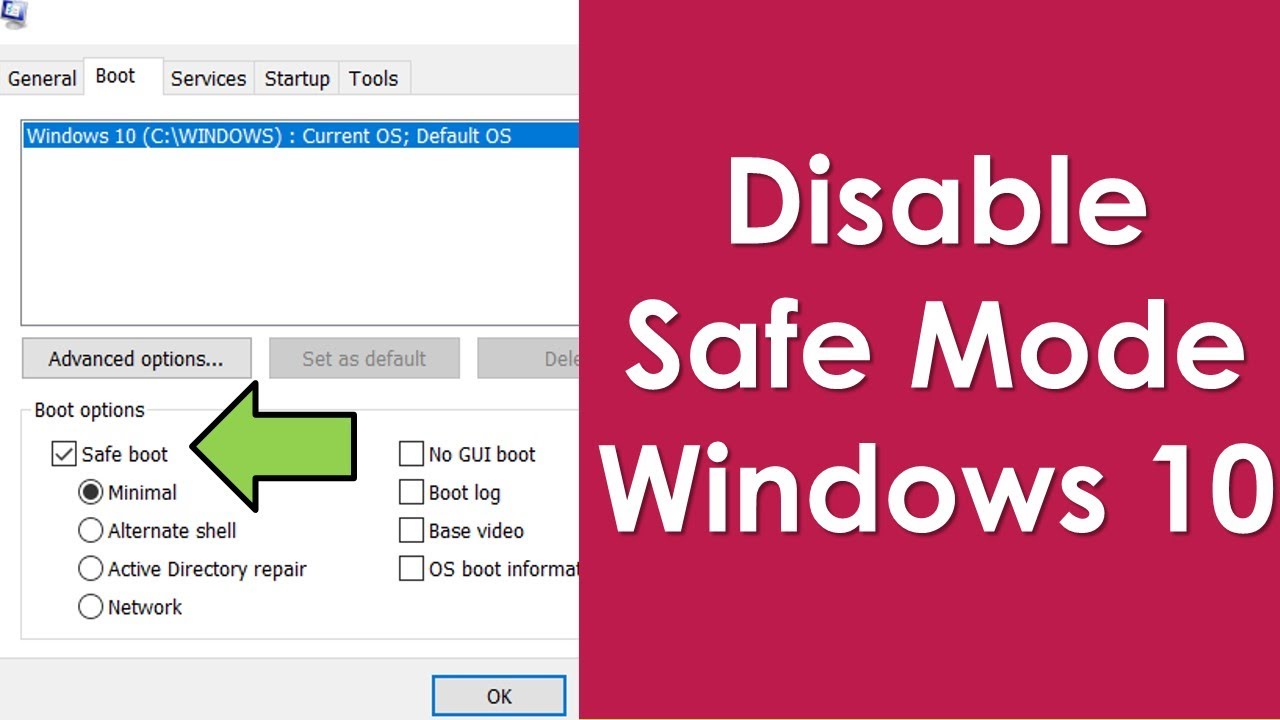
Mematikan Safe Mode Windows 10 bisa menjadi proses yang rumit jika Anda tidak memahami sepenuhnya bagaimana sistem operasi bekerja. Terkadang, Safe Mode bisa ‘terjebak’ dan menghalangi Anda untuk mengakses Windows secara normal. Berikut beberapa tips tambahan yang mungkin membantu Anda mengatasi masalah Safe Mode Windows 10.
Kemungkinan Penyebab Safe Mode Windows 10 Tidak Dapat Dimatikan
Beberapa hal dapat menyebabkan Safe Mode Windows 10 tidak dapat dimatikan dengan mudah. Salah satu penyebab utamanya adalah adanya file sistem yang rusak atau hilang. Ini bisa terjadi karena berbagai alasan, seperti serangan virus, kesalahan perangkat keras, atau bahkan pembaruan Windows yang gagal. Selain itu, masalah pada driver perangkat keras juga dapat menyebabkan Safe Mode ‘terjebak’.
Cara Mencegah Masuk ke Safe Mode Windows 10 Secara Tidak Sengaja, Cara mematikan safe mode windows 10
Meskipun Safe Mode merupakan fitur yang bermanfaat untuk troubleshooting, masuk ke Safe Mode secara tidak sengaja bisa sangat menjengkelkan. Berikut beberapa cara untuk mencegahnya:
- Matikan tombol F8 atau Shift selama proses booting. Kedua tombol ini biasanya digunakan untuk mengakses menu boot, termasuk Safe Mode.
- Nonaktifkan opsi “Safe Mode” dari menu konfigurasi BIOS/UEFI. Anda bisa menemukan pengaturan ini di bagian “Boot” atau “Advanced”.
- Pastikan sistem operasi Anda terupdate. Pembaruan Windows biasanya berisi perbaikan bug yang dapat mencegah masalah Safe Mode.
Ilustrasi Proses Mematikan Safe Mode Windows 10
Berikut ilustrasi proses mematikan Safe Mode Windows 10, dengan asumsi Anda sudah berhasil mengakses mode normal:
| 1. | Buka “Settings” dengan menekan tombol Windows + I. |
| 2. | Pilih “Update & Security”. |
| 3. | Klik “Recovery” di menu sebelah kiri. |
| 4. | Di bawah “Advanced Startup”, klik “Restart Now”. |
| 5. | Pilih “Troubleshoot” > “Advanced options” > “Startup Settings”. |
| 6. | Klik “Restart”. |
| 7. | Pilih opsi “Enable Normal Startup” dengan menekan tombol yang sesuai. |
Setelah memilih opsi “Enable Normal Startup”, komputer akan restart dan masuk ke mode normal. Anda tidak lagi berada di Safe Mode.
Terakhir: Cara Mematikan Safe Mode Windows 10
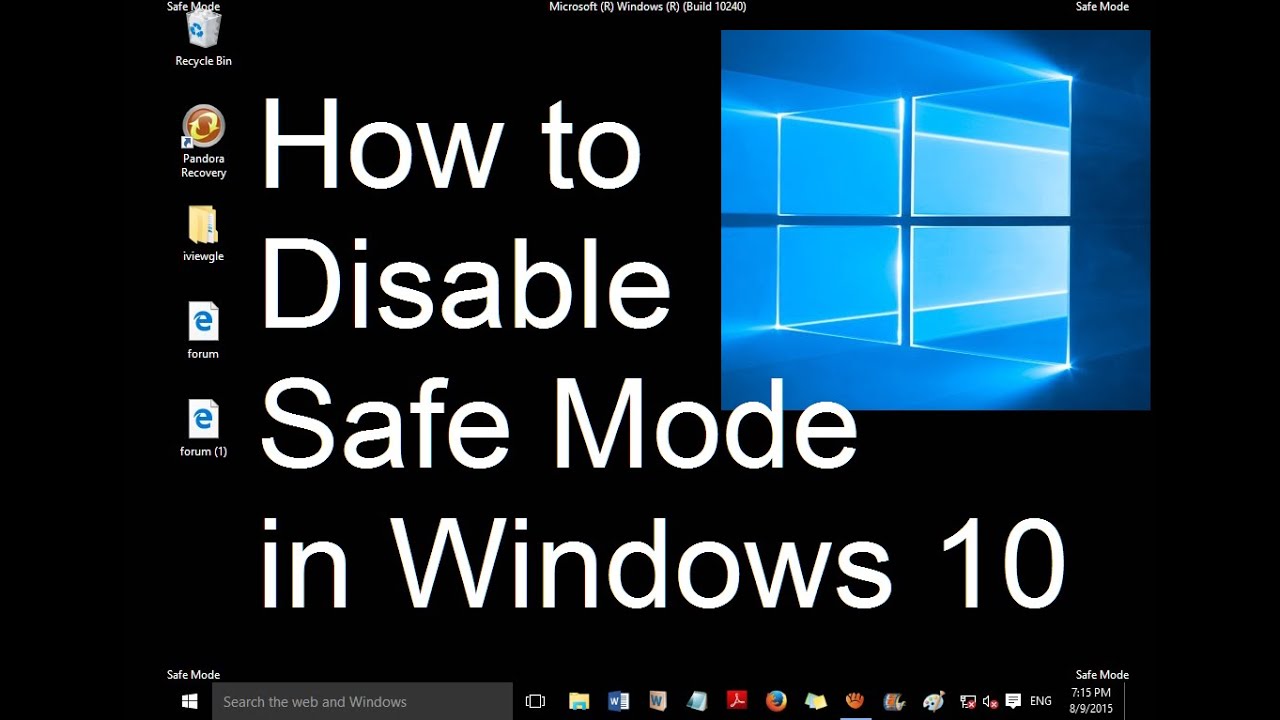
Semoga artikel ini membantu Anda untuk memahami Safe Mode dan cara mematikannya dengan mudah. Ingat, Safe Mode adalah alat yang berguna untuk memecahkan masalah, namun Anda dapat dengan mudah kembali ke mode normal Windows 10 ketika sudah selesai. Jika Anda memiliki pertanyaan atau kendala, jangan ragu untuk mencari bantuan dari sumber daya yang tersedia.
Sudut Pertanyaan Umum (FAQ)
Bagaimana jika Safe Mode tidak dapat dimatikan?
Jika Safe Mode tidak dapat dimatikan, coba restart komputer Anda beberapa kali. Jika masalah tetap ada, Anda mungkin perlu menggunakan media instalasi Windows untuk melakukan perbaikan atau instalasi ulang.
Apakah Safe Mode berbahaya?
Safe Mode sendiri tidak berbahaya. Namun, jika Anda mengalami masalah dalam Safe Mode, mungkin ada masalah yang perlu ditangani di sistem operasi Anda.
Apakah ada cara untuk mencegah Safe Mode aktif secara tidak sengaja?
Anda dapat mencegah Safe Mode aktif secara tidak sengaja dengan menonaktifkan opsi “Safe Mode” di System Configuration. Namun, ini hanya direkomendasikan jika Anda yakin tidak akan membutuhkan Safe Mode di masa mendatang.